Operation Manual
Table Of Contents
- Wat zit er in de doos?
- Lees mij eerst
- Het navigatiesysteem positioneren
- In je auto installeren
- Het navigatiesysteem in- en uitschakelen
- Installatie
- GPS-ontvangst
- Sleuf voor micro-SD-kaarten
- Over MyTomTom
- MyTomTom instellen
- Veiligheidsinstellingen
- Navigatiesysteem start niet op
- Je navigatiesysteem opladen
- Informatie delen met TomTom
- Veiligheidsmededeling
- Verzorging van je navigatiesysteem
- Hulp bij het gebruik van je navigatiesysteem
- Een route plannen
- Stembesturing
- De rijweergave
- Geavanceerde rijstrookaanwijzingen
- Je route wijzigen
- Wijzigingen in je route aanbrengen
- Het routemenu wijzigen
- Informatie over tussenpunten
- Het eerste tussenpunt toevoegen aan je route
- Meer tussenpunten toevoegen aan je route
- De volgorde van tussenpunten wijzigen
- Een tussenpunt verwijderen
- Meldingsinstellingen wijzigen voor een tussenpunt
- Een tussenpunt opnieuw activeren
- Toon kaart
- Kaartcorrecties
- Geluiden en stemmen
- Instellingen
- Informatie over instellingen
- 2D/3D-instellingen
- Geavanceerde instellingen
- Batterijbesparing
- Helderheid
- Autosymbool
- Klok
- Verbindingen
- Bluetooth aan-/uitzetten
- Vluchtmodus aan-/uitzetten
- Favorieten
- GPS-status
- Thuislocatie
- Toetsenbord
- Taal
- Maak je eigen menu
- Beheer NP's
- Kaartkleuren
- Kaartcorrecties
- Ik en mijn navigatiesysteem
- Bedien linkshandig/Bedien rechtshandig
- Telefoons
- Herstel fabrieksinstellingen
- Routeplanning
- Veiligheidsinstellingen
- Toon NP op kaart
- Luidspreker
- Opstarten
- Statusbalk
- Wissel kaart
- Stembegeleiding uit / Stembegeleiding aan
- Eenheden
- Gebruik nachtkleuren/Gebruik daglichtkleuren
- Voertuig en routes
- Stemmen
- Stembesturing
- Volume
- Nuttige plaatsen
- Help
- Handsfree bellen
- Favorieten
- Verkeersinfo
- Flitsers
- Info over Flitsers
- Gevarenzones in Frankrijk
- Waarschuwingen voor flitsers
- De manier wijzigen waarop je wordt gewaarschuwd
- Flitsersymbolen
- Meldknop
- Onderweg een nieuwe flitser melden
- Een nieuwe flitser melden vanuit huis
- Onjuiste waarschuwingen voor flitsers melden
- Typen vaste flitsers die je kunt melden
- Waarschuwingen trajectcontrole
- Menu Flitsers
- TomTom-producten voor campers en caravans
- MyTomTom
- Addendum
- Kennisgevingen over copyright
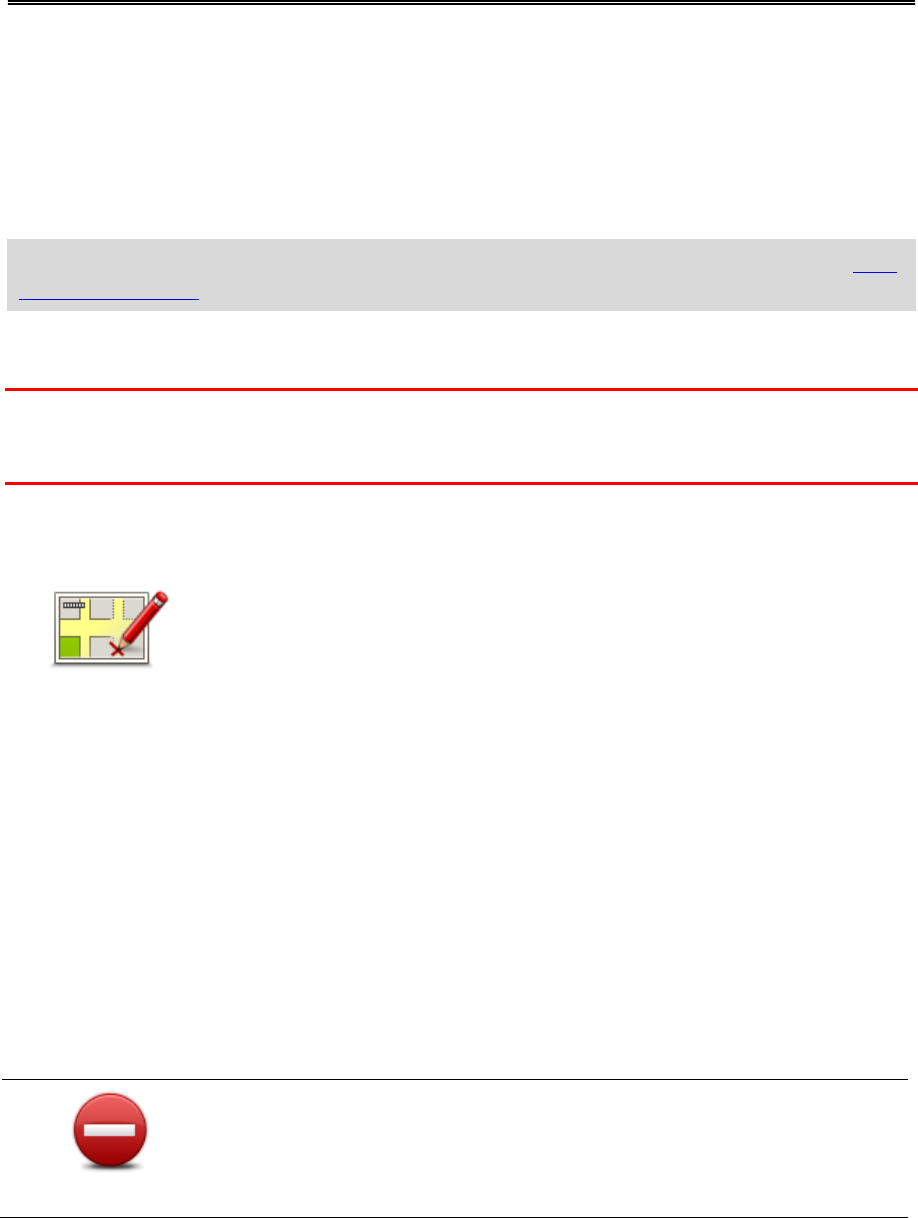
48
Info over Map Share
Met Map Share kun je fouten op een kaart corrigeren. Je kunt verschillende soorten kaartfouten
corrigeren.
Als je correcties op je eigen kaart wilt aanbrengen, tik dan op Kaartcorrecties in het menu Instel-
lingen.
Opmerking: Map Share is niet in alle regio's beschikbaar. Voor meer informatie ga je naar tom-
tom.com/mapshare.
Een kaartfout corrigeren
Belangrijk: om veiligheidsredenen moet je tijdens het rijden niet de volledige details van een
kaartcorrectie invoeren. Markeer in plaats daarvan de locatie van de kaartfout en voer later alle
details in.
Om een kaartfout te corrigeren, doe je het volgende:
1. Tik op Kaartcorrecties in het menu Instellingen.
2. Tik op Corrigeer kaartfout.
3. Selecteer het type kaartcorrectie dat je wilt melden.
4. Geef aan hoe je de locatie wilt selecteren.
5. Selecteer de locatie. Tik vervolgens op OK.
6. Voer de details van de correctie in. Tik vervolgens op OK.
7. Tik op Verzenden.
De correctie wordt opgeslagen.
Typen kaartcorrecties
Als je een correctie op je kaart wilt aanbrengen, tik dan in het menu Instellingen op de optie Kaart-
correcties en vervolgens op Corrigeer kaartfout. Er bestaan verschillende soorten kaartcorrecties.
(De)blokkeer straat
Tik op deze knop om een straat te blokkeren of deblokkeren. Je kunt een
straat in één of twee richtingen blokkeren of deblokkeren.
Als je bijvoorbeeld een straat in de buurt van je huidige locatie wilt cor-
rigeren, doe je het volgende:
Kaartcorrecties










